So entfernt man yourdailysecurity.com Werbung
Benachrichtigungs-SpamAuch bekannt als: yourdailysecurity.com Werbung
Der kostenlose Scanner prüft, ob Ihr Computer infiziert ist.
JETZT ENTFERNENUm das Produkt mit vollem Funktionsumfang nutzen zu können, müssen Sie eine Lizenz für Combo Cleaner erwerben. Auf 7 Tage beschränkte kostenlose Testversion verfügbar. Eigentümer und Betreiber von Combo Cleaner ist RCS LT, die Muttergesellschaft von PCRisk.
Welche Art von Seite ist yourdailysecurity[.]com?
Der Zweck von yourdailysecurity[.]com ist die Förderung fragwürdiger Webseiten und den Erhalt von Genehmigungen, um Benachrichtigungen anzuzeigen. Viele Seiten teilen die gleichen Qualitäten totalnicefeed[.]com, yourdesktopguardian[.]com, yoursurveyprogram[.]com. Noch etwas, was diese Seiten gemeinsam haben ist, dass Benutzer sie nicht absichtlich besuchen.
![yourdailysecurity[.]com Pop-up-Weiterleitungen](/images/stories/screenshots202111/yourdailysecurity-com-ads-main.jpg)
Yourdailysecurity[.]com im Detail
Yourdailysecurity[.]com bittet um Genehmigung, um Benachrichtigungen zu zeigen und, falls erlaubt, zeigt sie nicht vertrauenswürdige Benachrichtigungen. Diese Benachrichtigungen werden benutzt, um dubiose Seiten und (oder) verschiedene Betrügereien zu fördern.
Ebenso zeigt yourdailysecurity[.]com betrügerische Inhalte (gefälschte Antivirus Scanergebnisse), die behaupten, dass ein Computer infiziert ist. Der angezeigte Inhalt durch diese Seite ist dem sehr ähnlich, der auf der Betrugsseite „Norton Subscription Has Expired Today“ angezeigt wird.
| Name | yourdailysecurity.com Werbung |
| Art der Bedrohung | Push-Benachrichtigungs-Werbung, unerwünschte Werbung, Pop-up-Werbung |
| Erkennungsnamen | N.z. (VirusTotal) |
| Symptome | Man sieht Werbung, die nicht von den Seiten auf denen Sie surfen stammt. Störende Pop-up-Werbung. Verringerte Surfgeschwindigkeit. |
| Verbreitungsmethoden | Betrügerische Pop-up-Werbung, potenziell unerwünschte Anwendungen (Adware) |
| Schaden | Verringerte Computerleistung, Browserverfolgung, Privatsphärenprobleme, mögliche, zusätzliche Malware-Infektionen. |
| Malware-Entfernung (Windows) |
Um mögliche Malware-Infektionen zu entfernen, scannen Sie Ihren Computer mit einer legitimen Antivirus-Software. Unsere Sicherheitsforscher empfehlen die Verwendung von Combo Cleaner. Combo Cleaner herunterladenDer kostenlose Scanner überprüft, ob Ihr Computer infiziert ist. Um das Produkt mit vollem Funktionsumfang nutzen zu können, müssen Sie eine Lizenz für Combo Cleaner erwerben. Auf 7 Tage beschränkte kostenlose Testversion verfügbar. Eigentümer und Betreiber von Combo Cleaner ist RCS LT, die Muttergesellschaft von PCRisk. |
Potenziell unerwünschte Anwendungen im Allgemeinen
Yourdailysecurity[.]com kann nicht vertrauenswürdige Seiten öffnen und zwielichtige Benachrichtigungen anzeigen. Typischerweise landen Benutzer auf diesen Seiten, indem sie auf nicht vertrauenswürdige Werbung klicken oder andere dubiose Seiten besuchen. In anderen Fällen werden diese Seiten durch installierte potenziell unerwünschte Anwendungen (PUAs) geöffnet, wie z.B. Adware.
Wie hat sich Adware auf meinem Computer installiert?
In den meisten Fällen werden PUAs durch betrügerische Werbung installiert, um bestimmte Skripte, gefälschte Installationsprogramme und Installationsprogramme für andere Programme auszuführen (für Programme, die mit PUAs gebündelt sind). Werbung lädt unerwünschte Apps herunter oder installiert sie, wenn sie von Benutzern angeklickt wird. Gefälschte Installationsprogramme werden gewöhnlich von betrügerischen Webseiten heruntergeladen (Benutzer werden zur Nutzung verleitet).
Installationsprogramme (und Downloadprogramme) für andere Programme, die mit PUAs gebündelt sind, haben gewöhnlich die Einstellungen „Erweitert“, „Manuell“ oder sonstige. PUAs werden installiert (oder heruntergeladen), wenn Benutzer Software installieren (oder herunterladen), ohne die oben genannten Einstellungen zu ändern.
Wie vermeidet man die Installation potenziell unerwünschter Anwendungen?
Benutzen Sie nur offizielle Seiten, Plattformen, als Quellen zum Herunterladen von Programmen (oder Dateien). Laden Sie keine Programme herunter oder installieren sie sie nicht, bis alle unerwünschten Anwendungen abgewählt wurden (dies kann durch die Nutzung der im vorherigen Abschnitt genannten Einstellungen geschehen). Vertrauen Sie keiner Werbung, die auf dubiosen Seiten erscheint.
Wenn Ihr Computer bereits mit betrügerischen Anwendungen infiziert ist, empfehlen wir, einen Scan mit Combo Cleaner Antivirus für Windows durchzuführen, um sie automatisch zu entfernen.
Aussehen der yourdailysecurity[.]com Webseite (GIF):
![Aussehen der yourdailysecurity[.]com Webseite (GIF)](/images/stories/screenshots202111/yourdailysecurity-com-ads-appearance.gif)
Beispiel von "McAfee - Your PC is infected with 5 viruses!" Von der durch die Webseite yourdailysecurity[.]com geförderter Betrug:
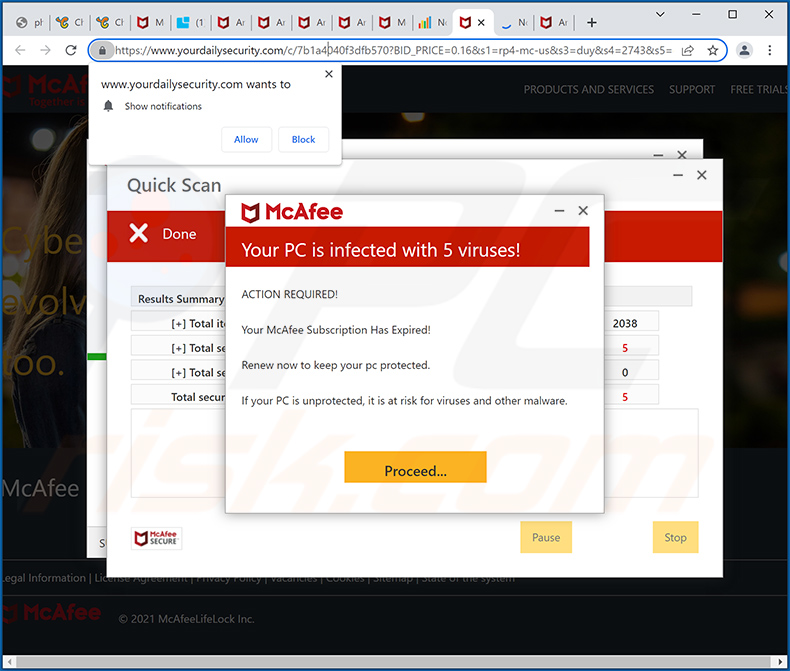
Umgehende automatische Entfernung von Malware:
Die manuelle Entfernung einer Bedrohung kann ein langer und komplizierter Prozess sein, der fortgeschrittene Computerkenntnisse voraussetzt. Combo Cleaner ist ein professionelles, automatisches Malware-Entfernungstool, das zur Entfernung von Malware empfohlen wird. Laden Sie es durch Anklicken der untenstehenden Schaltfläche herunter:
LADEN Sie Combo Cleaner herunterIndem Sie Software, die auf dieser Internetseite aufgeführt ist, herunterladen, stimmen Sie unseren Datenschutzbestimmungen und Nutzungsbedingungen zu. Der kostenlose Scanner überprüft, ob Ihr Computer infiziert ist. Um das Produkt mit vollem Funktionsumfang nutzen zu können, müssen Sie eine Lizenz für Combo Cleaner erwerben. Auf 7 Tage beschränkte kostenlose Testversion verfügbar. Eigentümer und Betreiber von Combo Cleaner ist RCS LT, die Muttergesellschaft von PCRisk.
Schnellmenü:
- Was ist yourdailysecurity.com Werbung?
- SCHRITT 1. Spam-Benachrichtigungen von Google Chrome entfernen
- SCHRITT 2. Spam-Benachrichtigungen von Google Chrome entfernen (Android)
- SCHRITT 3. Spam-Benachrichtigungen von Mozilla Firefox entfernen
- SCHRITT 4. Spam-Benachrichtigungen von Microsoft Edge entfernen
- SCHRITT 5. Spam-Benachrichtigungen von Safari entfernen (macOS)
Unerwünschte Browserbenachrichtigungen deaktivieren:
Das Video zeigt, wie man Internetbrowser-Benachrichtigungen deaktiviert:
 Spam-Benachrichtigungen von Google Chrome entfernen:
Spam-Benachrichtigungen von Google Chrome entfernen:
Klicken Sie auf die Schaltfläche "Menü" (drei Punkte) in der rechten oberen Ecke des Bildschirms und wählen Sie "Einstellungen". Im geöffneten Fenster wählen Sie "Datenschutz und Sicherheit", dann klicken Sie auf "Webseite-Einstellungen" und wählen "Benachrichtigungen".

Suchen Sie in der Liste "Erlaubt, Benachrichtigungen zu senden" nach Webseiten, von denen Sie keine Benachrichtigungen mehr erhalten möchten. Klicken Sie auf das Symbol mit den drei Punkten neben der URL der Webseite und klicken Sie auf "Blockieren" oder "Entfernen" (wenn Sie auf "Entfernen" klicken und die bösartige Webseite erneut besuchen, werden Sie aufgefordert, die Benachrichtigungen erneut zu aktivieren).

 Spam-Benachrichtigungen von Google Chrome (Android) entfernen:
Spam-Benachrichtigungen von Google Chrome (Android) entfernen:
Tippen Sie auf die Schaltfläche "Menü" (drei Punkte) in der rechten oberen Ecke des Bildschirms und wählen Sie "Einstellungen". Scrollen Sie nach unten, tippen Sie auf "Webseite-Einstellungen" und dann auf "Benachrichtigungen".

Suchen Sie im geöffneten Fenster alle verdächtigen URLs und tippen Sie sie nacheinander an. Sobald das Dialogfenster erscheint, wählen Sie entweder "Blockieren" oder "Entfernen" (wenn Sie auf "Entfernen" tippen und die bösartige Webseite erneut besuchen, werden Sie aufgefordert, die Benachrichtigungen erneut zu aktivieren).

 Spam-Benachrichtigungen von Mozilla Firefox entfernen:
Spam-Benachrichtigungen von Mozilla Firefox entfernen:
Klicken Sie auf die Schaltfläche "Menü" (drei Balken) in der rechten oberen Ecke des Bildschirms. Wählen Sie "Einstellungen" und klicken Sie auf "Datenschutz und Sicherheit" in der Symbolleiste auf der linken Seite des Bildschirms. Scrollen Sie nach unten zum Abschnitt "Berechtigungen" und klicken Sie auf die Schaltfläche "Einstellungen" neben "Benachrichtigungen".

Suchen Sie im geöffneten Fenster alle verdächtigen URLs und blockieren Sie sie über das Dropdown-Menü oder entfernen Sie sie, indem Sie unten im Fenster auf "Webseite entfernen" klicken (wenn Sie auf "Webseite entfernen" klicken und die schädliche Webseite erneut besuchen, werden Sie aufgefordert, die Benachrichtigungen erneut zu aktivieren).

 Spam-Benachrichtigungen von Microsoft Edge entfernen:
Spam-Benachrichtigungen von Microsoft Edge entfernen:
Klicken Sie auf die Schaltfläche "Menü" (drei Punkte) in der rechten oberen Ecke des Edge-Fensters und wählen Sie "Einstellungen". Klicken Sie in der Symbolleiste auf der linken Seite des Bildschirms auf "Cookies und Webseite-Berechtigungen" und wählen Sie "Benachrichtigungen".

Klicken Sie auf die drei Punkte auf der rechten Seite jeder verdächtigen URL im Abschnitt "Zulassen" und klicken Sie auf "Blockieren" oder "Entfernen" (wenn Sie auf "Entfernen" klicken und die bösartige Webseite erneut besuchen, werden Sie aufgefordert, die Benachrichtigungen erneut zu aktivieren).

 Spam-Benachrichtigungen von Safari (macOS) entfernen:
Spam-Benachrichtigungen von Safari (macOS) entfernen:
Klicken Sie auf die Schaltfläche "Safari" in der linken oberen Ecke des Bildschirms und wählen Sie "Einstellungen...". Wählen Sie die Registerkarte "Webseiten" und dann den Abschnitt "Benachrichtigungen" im linken Fensterbereich.

Suchen Sie nach verdächtigen URLs und wählen Sie die Option "Ablehnen" aus dem Dropdown-Menü oder entfernen Sie sie, indem Sie unten im Fenster auf "Entfernen" klicken (wenn Sie auf "Entfernen" klicken und die bösartige Webseite erneut besuchen, werden Sie aufgefordert, die Benachrichtigungen erneut zu aktivieren)

Wie vermeidet man Browserbenachrichtigungs-Spam?
Internetnutzer sollten sehr skeptisch sein, wenn sie aufgefordert werden, Benachrichtigungen zuzulassen. Dies ist zwar eine nützliche Funktion, die es Ihnen ermöglicht, aktuelle Nachrichten von Webseiten zu erhalten, die Sie mögen, aber betrügerische Vermarkter missbrauchen sie häufig.
Lassen Sie nur Benachrichtigungen von Webseiten zu, denen Sie voll und ganz vertrauen. Für zusätzliche Sicherheit - verwenden Sie eine Anti-Malware-Anwendung mit einem Echtzeit-Internetsurf-Monitor, um zwielichtige Webseiten zu blockieren, die versuchen, Sie dazu zu bringen, Spam-Benachrichtigungen zuzulassen. Wir empfehlen die Verwendung von Combo Cleaner Antivirus für Windows.
Häufig gestellte Fragen (Frequently Asked Questions - FAQ)
Warum sehe ich Werbung (Browserbenachrichtigungen), die von yourdailysecurity[.]com angezeigt werden, in der rechten unteren Ecke meines Desktops?
Webseiten können ihre Benachrichtigungen nicht anzeigen, außer die Benutzer erlauben dies. Wenn yourdailysecurity[.]com Benachrichtigungen anzeigt, bedeutet das, dass sie besucht wurde und sie erlaubt wurden.
Ich habe auf Benachrichtigungswerbung geklickt. Ist mein Computer infiziert?
Eine Benachrichtigung, die von einer Seite, wie yourdailysecurity[.]com angezeigt wird, kann keine direkten Schaden verursachen. Sie kann jedoch eine bösartige Seite öffnen.
Ist yourdailysecurity[.]com ein Virus?
Yourdailysecurity[.]com und andere Seiten, die die gleichen oder ähnliche Qualitäten aufweisen, werden nicht als Viren angesehen. Ihr Zweck ist die Förderung verschiedener Betrügereien, fragwürdiger Anwendungen und Webseiten.
Wird Combo Cleaner yourdailysecurity[.]com Werbung automatisch entfernen oder sind manuelle Schritt erforderlich?
Ja. Combo Cleaner wird Ihren Computer scannen und alle Genehmigungen entfernen, die für yourdailysecurity[.]com gegeben wurden. Diese App wird auch jeden weiteren Zugriff auf diese Webseite blockieren. Es wird nicht notwendig sein, weiter Schritt zu unternehmen.
Teilen:

Tomas Meskauskas
Erfahrener Sicherheitsforscher, professioneller Malware-Analyst
Meine Leidenschaft gilt der Computersicherheit und -technologie. Ich habe mehr als 10 Jahre Erfahrung in verschiedenen Unternehmen im Zusammenhang mit der Lösung computertechnischer Probleme und der Internetsicherheit. Seit 2010 arbeite ich als Autor und Redakteur für PCrisk. Folgen Sie mir auf Twitter und LinkedIn, um über die neuesten Bedrohungen der Online-Sicherheit informiert zu bleiben.
Das Sicherheitsportal PCrisk wird von der Firma RCS LT bereitgestellt.
Gemeinsam klären Sicherheitsforscher Computerbenutzer über die neuesten Online-Sicherheitsbedrohungen auf. Weitere Informationen über das Unternehmen RCS LT.
Unsere Anleitungen zur Entfernung von Malware sind kostenlos. Wenn Sie uns jedoch unterstützen möchten, können Sie uns eine Spende schicken.
SpendenDas Sicherheitsportal PCrisk wird von der Firma RCS LT bereitgestellt.
Gemeinsam klären Sicherheitsforscher Computerbenutzer über die neuesten Online-Sicherheitsbedrohungen auf. Weitere Informationen über das Unternehmen RCS LT.
Unsere Anleitungen zur Entfernung von Malware sind kostenlos. Wenn Sie uns jedoch unterstützen möchten, können Sie uns eine Spende schicken.
Spenden
▼ Diskussion einblenden